Cum de a restabili un cont Google Play, modificați și ștergeți-l
Sistemul de operare Android de popularitate nu cunoaște egal. Da, desigur, am avut competitorii ei, dar ele pot fi numărate pe degete. Și, comparând distribuția pe dispozitive mobile, este posibil pentru o lungă perioadă de timp și sa dovedit a argumenta pe „Cine este cel mai bun?“. Numai amatori - oameni complet ignoranți în IT-tehnologii - cred că Android este alternativa presupune mai ieftin la iOS de la Apple.
Și în conformitate cu acest lucru, dragă cititor, dacă sunteți proprietarul unor astfel de dispozitive (bazat pe sistemul de operare dat) vrei și este foarte recomandat să știe cum să lucreze cu profilul dvs. Google în ea: cum să introduceți Play Market, cum se schimba parola vechi pentru unul nou, care trebuie să faceți dacă nu vă puteți conecta, etc.
Să examinăm ordinea de execuție a operațiunilor comune.
Cum să introduceți un cont?
1. „Setări“ pictogramă tapnite Pe ecranul de start al dispozitivului.
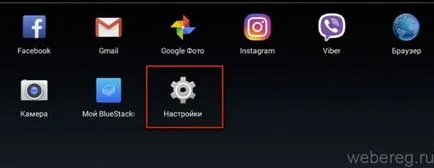
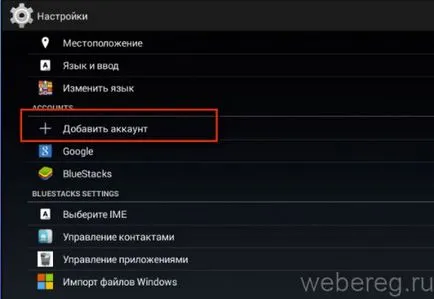
3. Apăsați «Google» în lista de servicii.
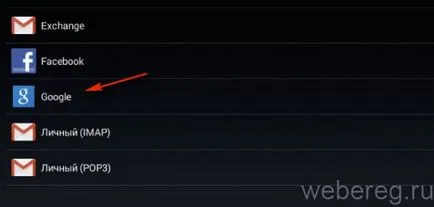
4. tapnite "subzista" arată "Add ...?".
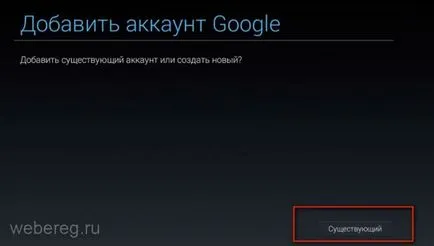
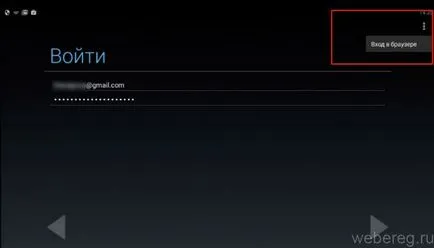
Pentru a trimite date (în acest sens și operațiile ulterioare) apăsați pictograma „săgeată dreapta“.
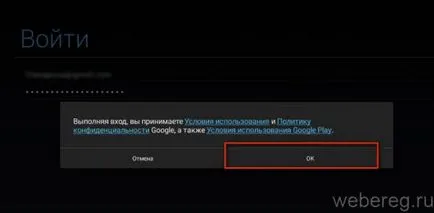
7. În „Serviciile ...“ vă puteți conecta newsletter pe e-mail, setarea simpla apăsare a unui deget „tick“ în caseta „Vreau să fiu ...“.
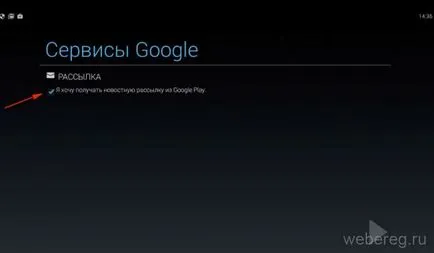
8. Dacă aveți de gând să magazin magazinul online Google Play, activați setarea degetul „Adăugați o carte de credit ...“ și faceți clic pe „Continue“.
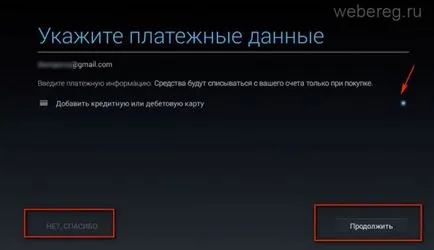
Pentru a omite detaliile de plată, selectați „Nu, mulțumesc.“
9. Configurați sincronizarea datelor: elimina „capuse“ din lista, de lângă elementele care nu au nevoie pentru a sincroniza.

Totul! Acum puteți instala aplicația în sistem cu Magazin Play.
Cum pot schimba profilul meu?
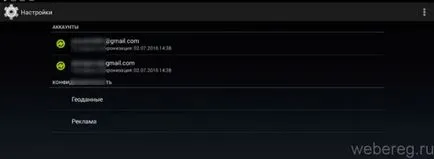
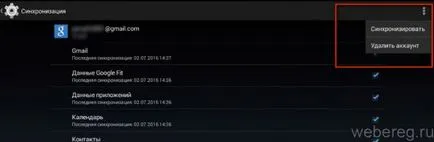
2. Du-te înapoi la meniul „Settings“.
restabilirea accesului
1. „Nu autentificat“ Sub textul tapnite eroare „Repeat“.

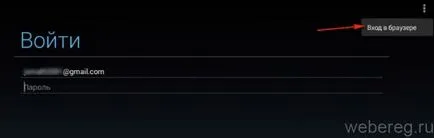
3. Pe pagina pentru a intra, sub butonul „Next“, faceți clic pe „Ai nevoie de ajutor?“.
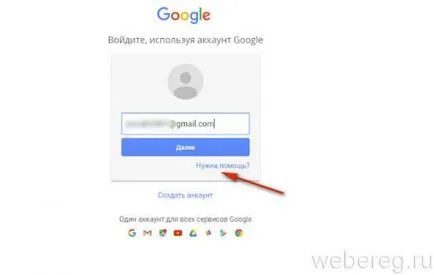
Dacă pierdeți sau uitați cheia pentru a intra, selectați lista „Am uitat parola“ și urmați pașii de mai jos:
2. Faceți clic pe "Continue".
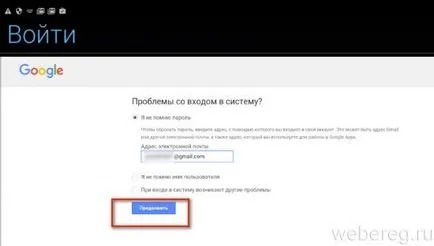
3. Dacă nu-mi amintesc doar fragmente ale unei parole, de tip în combinația de ceea ce știi (cu erori). În cazul în care cheia este pierdut complet, faceți clic pe „Nu știu.“
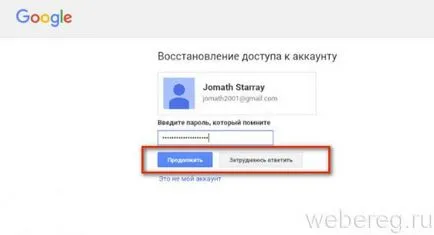
4. Selectați o metodă pentru producerea unui cod de verificare (prin SMS, mesaj vocal).
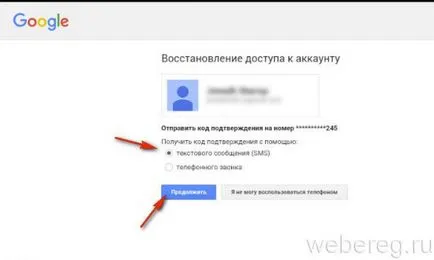
5. Faceți clic pe "Continue".
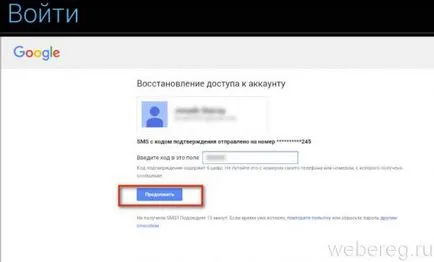
7. În forma „Reset ...“ două dăți introduceți o nouă combinație pentru a intra.
Atenție! Nu introduceți secvențe de caractere utilizate recent în profil, adică, nu se repeta la fel ca parolele definite.
8. Tapnite "Change ...".
9. Pentru a verifica setările de profil de securitate (pentru a trece la opțiunea de a utiliza link-urile de pe pagina care se deschide).
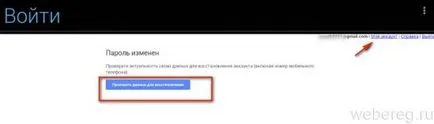
Schimbare parolă
1. Porniți browserul de pe dispozitivul (montat sau construit fără diferență).
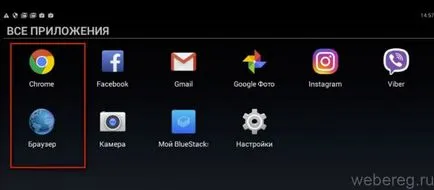
2. Deschideți pagina - myaccount.google.com.
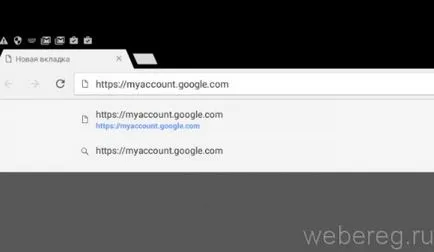
3. Faceți clic pe „Conectare“ pe partea dreaptă a panoului de comandă.
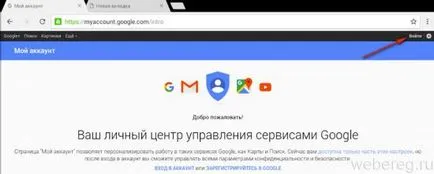
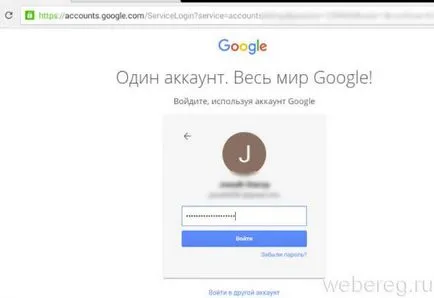

6. "Parola" Tapnite câmp.
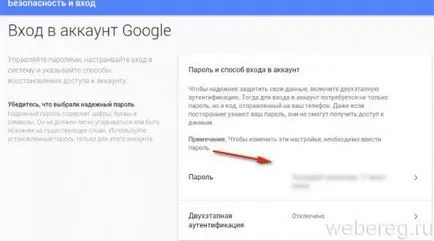
7. Introduceți de două ori o nouă secvență de caractere pentru a intra.
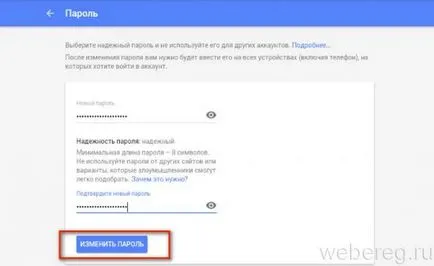
8. Faceți clic pe "Change ...".
Dacă doriți să eliminați complet serverul Google contul c, împreună cu toate datele din aceasta, urmați aceste instrucțiuni:
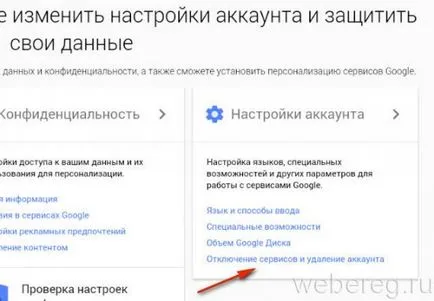

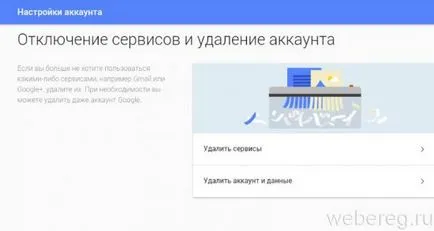
4. Urmați instrucțiunile de service pentru a finaliza procedura.
Confortabil folosind serviciile Google!